
Много хора разчитат на функцията за търсене на Messages, за да търсят определена информация. Добавянето на филтри за търсене в iOS 17 значително подобри неговата полезност. Въпреки това, за разочарование на мнозина, iOS 17 донесе и значителен недостатък – търсенето на съобщения не работи на iPhone.
Този проблем е проблем за мнозина и е причинил голямо главоболие на много потребители на iPhone. Вашето търсене в iMessage също ли не работи? По-долу са дадени някои съвети за отстраняване на неизправности и решения, които можете да опитате, за да намерите това, което търсите.
- Рестартирайте вашия iPhone
- Изчакайте го
- Промяна на езиковите настройки на iPhone
- Изпратете съобщение до някого
- Изключете и включете iMessage в iCloud
- Деактивирайте и активирайте отново Siri & Предложения
- Актуализирайте своя iOS или преминете към iOS 16
- Архивиране и възстановяване от скорошен архив
- Проверете дали вашият iPhone е изтрил съобщението
- Временни корекции
1. Рестартирайте вашия iPhone
Може да звучи клиширано, но ако не сте го опитвали, помислете дали да не рестартирате своя iPhone, преди да се задълбочите в по-сложни стъпки за отстраняване на неизправности.
Простото рестартиране често може да изчисти повечето проблеми и грешки, причиняващи хаос на вашия iPhone.
2. Изчакайте
Проблемът зад търсенето в iMessage, което не работи в iOS 17, може да е проблем с индексирането. Актуализирането на вашата операционна система или възстановяването на вашето устройство изглежда нулира индекса за търсене на вашия iPhone. За съжаление, на устройството отнема много време, за да възстанови своя индекс за търсене и само нови и скорошни съобщения се добавят към индекса за търсене след процеса на актуализиране/възстановяване.
Някои потребители на iPhone, които се оплакват от проблема повече от седмица, като Redditor jamesmcgill357, отбеляза, че след известно време могат да се търсят повече думи, но резултатите все още не стигат толкова назад, колкото би трябвало. Това може да се дължи на факта, че iPhone все още може да индексира във фонов режим.
3. Променете езиковите настройки на iPhone
Едно от нещата, които могат да помогнат за възстановяването на вашия индекс за търсене, така че да включва всички съобщения, включително старите, е промяната на вашите езикови настройки.
- Отидете в Настройки → Общи.
- Изберете език и регион.
- Променете текущия си език на друг.
В случай, че нямате предвидената опция, изберете Добавяне на език.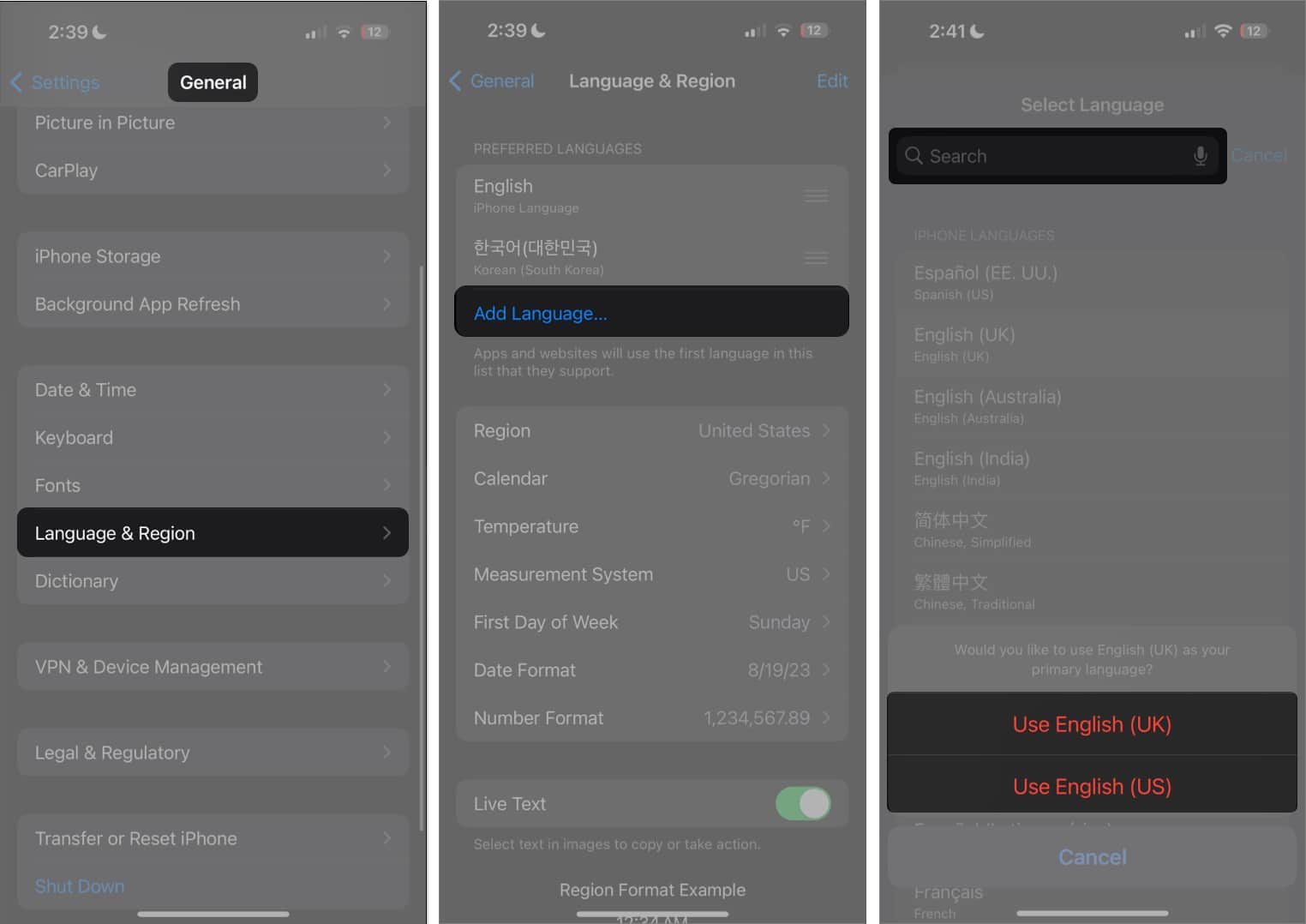
Изчакайте няколко минути, преди да проверите дали търсенето на съобщения се простира по-назад в историята ви на съобщения.
4. Изпратете съобщение до някого
Ако резултатът от търсенето не включва хронологията на съобщенията ви с конкретен човек, можете да опитате да изпратите съобщение до човека.
Това може да помогне за добавянето на по-старата нишка от съобщения с този човек към вашия индекс за търсене, като го направи отново годен за търсене.
5. Изключете и включете iMessage в iCloud
Ако синхронизирате съобщенията си в iCloud, изключването му ще накара вашето устройство да изтегли всички ваши съобщения в устройството ви. Съхраняването на всичките ви съобщения на вашия iPhone може да помогне да принудите Messages да се индексира отново.
- За да направите това, отидете на Настройки → [your name] → iCloud.
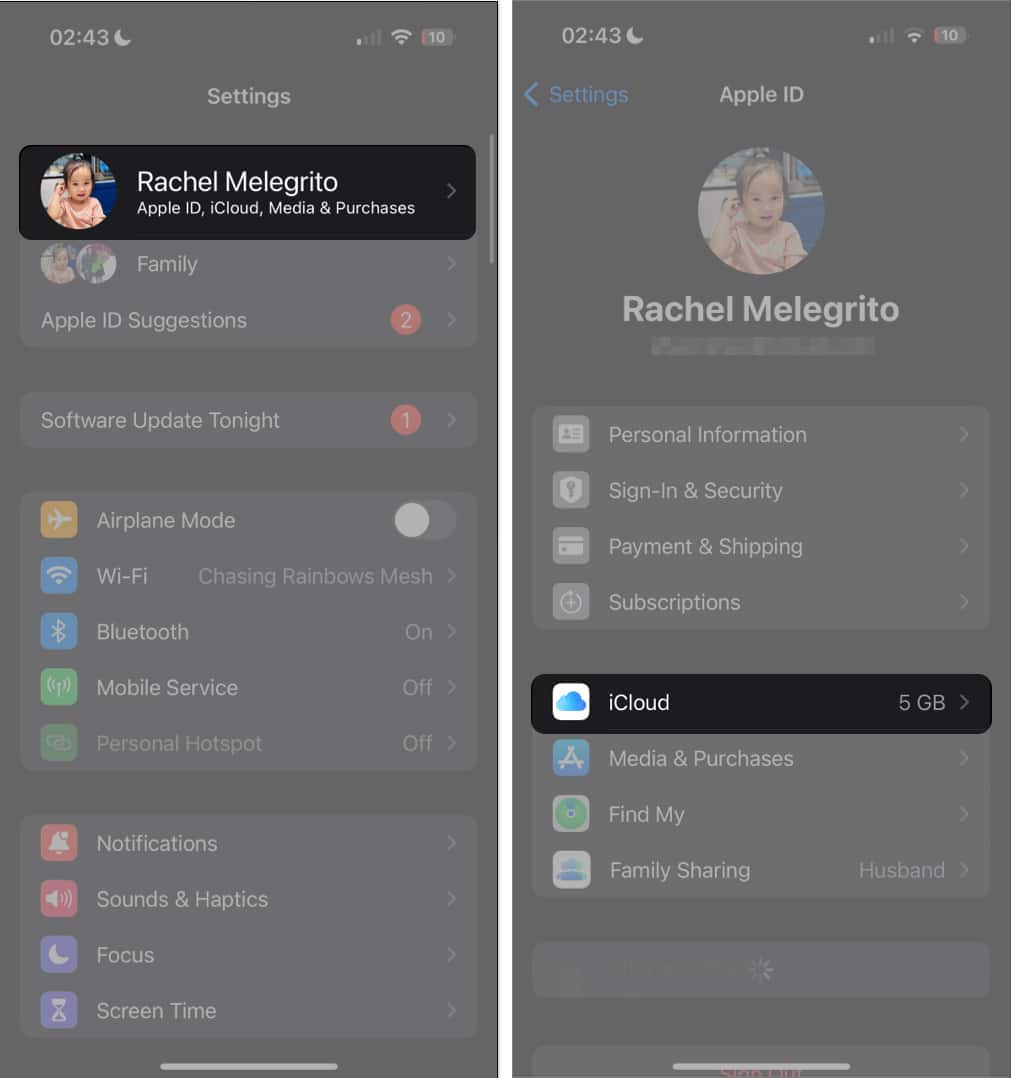
- Докоснете Покажи всички → Съобщения → Изключете Синхронизиране на този iPhone.
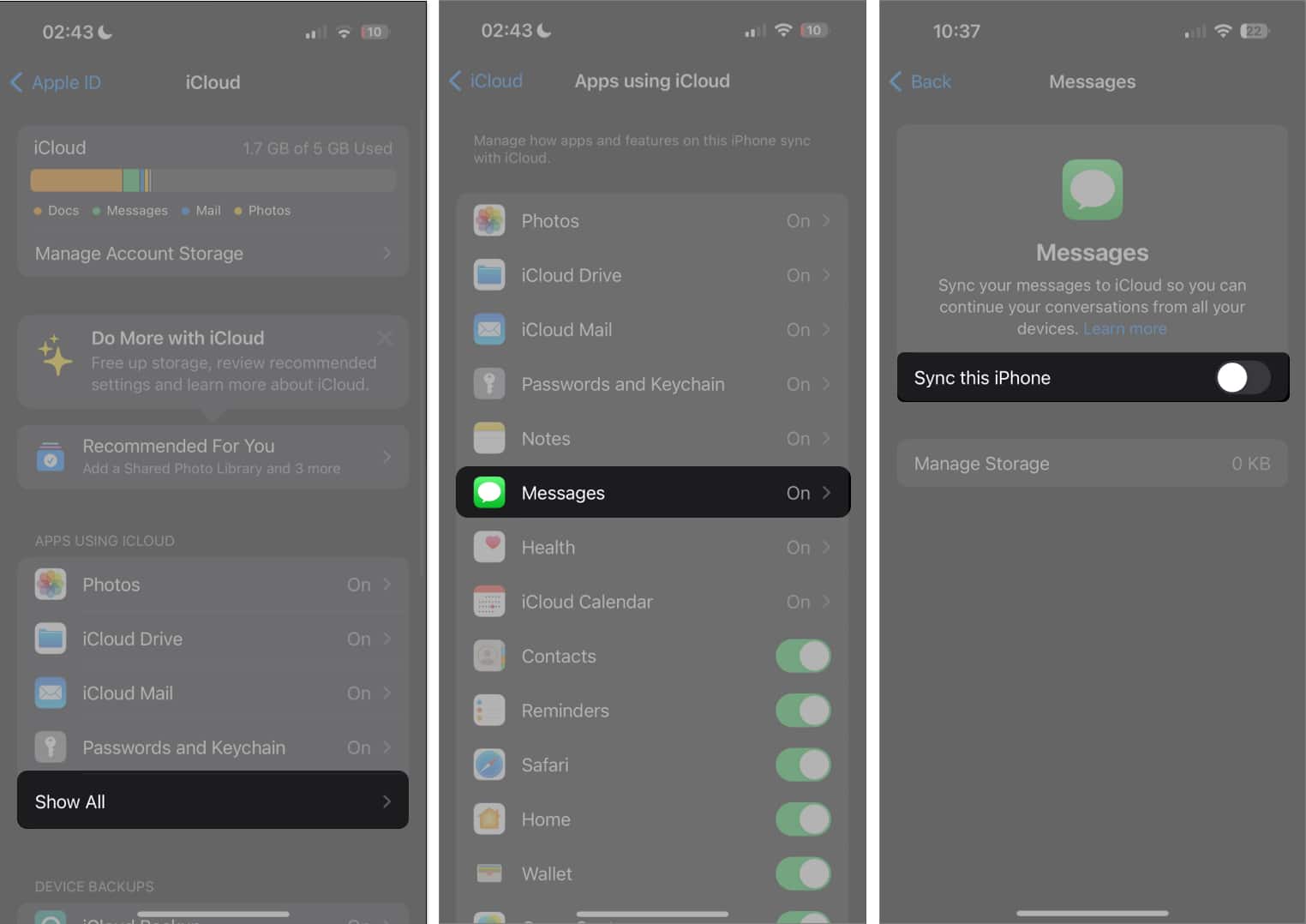
- Включете отново Съобщения в iCloud, след като приключите с изтеглянето на съобщенията и извършването на локално индексиране.
6. Деактивирайте и активирайте отново Siri & Suggestions
Тъй като Siri използва информация от Messages, за да предлага предложения в Search, Keyboard и Lookup, деактивирането и повторното активиране на Siri & Suggestions for Messages може да принуди Messages да възстанови своя индекс за търсене.
- Отидете в Настройки → Siri & Търсене.
- Превъртете надолу до приложенията и изберете Съобщения.
- Изключете Показване на приложение при търсене, Показване на съдържание при търсене и Предлагане на приложение.
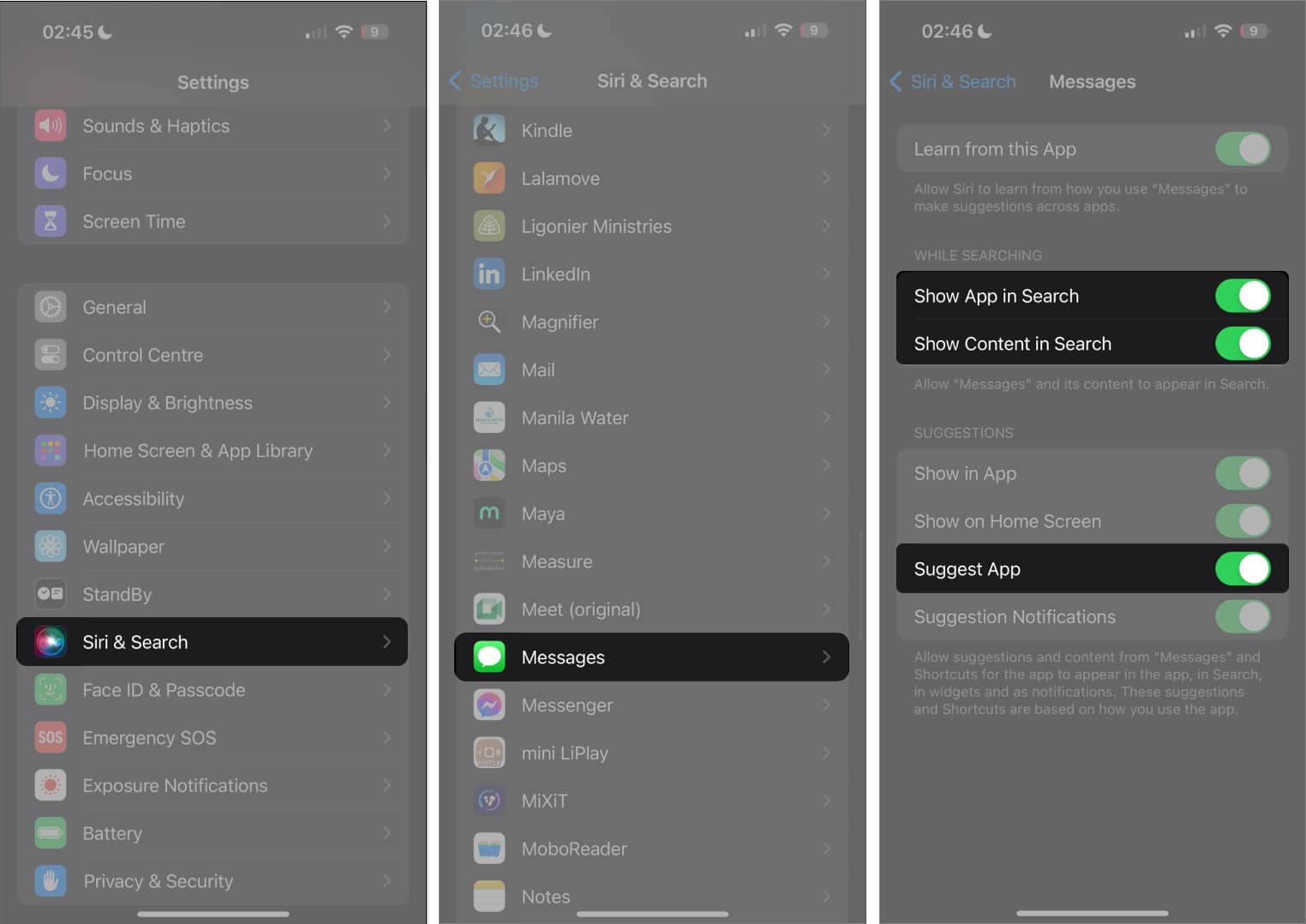
- След това излезте от настройките и изключете устройството си за няколко минути.
- След това се върнете и включете всички гореспоменати настройки.
7. Актуализирайте своя iOS или преминете към iOS 16
Няколко потребители споменаха, че проблемът вече е „разследван“ от Apple и човек от Apple Support заяви, че проблемът вероятно ще бъде разрешен в бъдеща актуализация. Като се има предвид това, решение може да е налично в iOS 17.0.3 или по-нова версия.
Тъй като проблемът е свързан с iOS 17, понижаването до iOS 16 може да помогне за отстраняването на проблема – особено ако сте видели проблема само след надграждане до iOS 17.
8. Архивиране и възстановяване от скорошен архив
Друга драстична мярка, която може да искате да опитате, е да възстановите вашия iPhone от резервно копие.
Разбира се, няма гаранция, че това ще работи, но си струва да опитате.
9. Проверете дали вашият iPhone е изтрил съобщението
Ако сте уверени, че съдържанието, което търсите, се е случило в миналото, възможно е липсващата история да е резултат от това, че сте изтрили съобщението или вашият iPhone го е направил вместо вас. След като дадено съобщение бъде изтрито, то се премахва от вашия iPhone и няма да се показва в търсенето на съобщения.
- Можете да проверите отново това, като отидете в Настройки → Съобщения.
- Под Хронология на съобщенията докоснете Запазване на съобщенията → Изберете Завинаги от падащото меню.
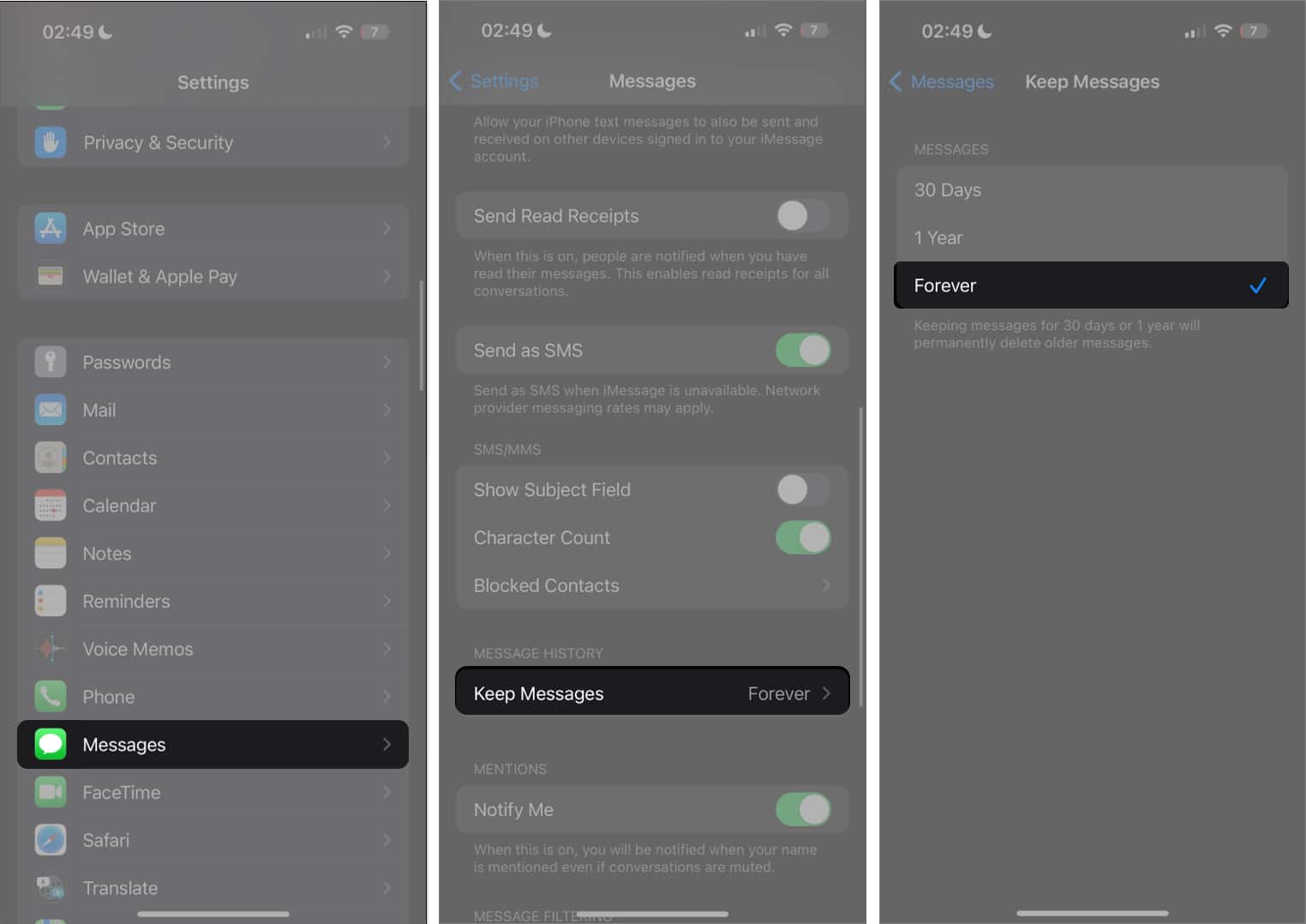
- Ако сте избрали 30 дни или 1 година, вероятно съобщението, което търсите, вече е изтрито.
10. Временни поправки
Докато потребителите обикновено нямат друг избор, освен да изчакат Apple да разреши проблема или да потърсят други начини за решаване на проблема сами, има няколко неща, които можете да направите, за да проверите хронологията на съобщенията си.
- Използвайте друго устройство на Apple: Любопитно е, че това явление е ограничено до iPhone. Mac и iPad, актуализирани до macOS Sonoma и iPadOS 17, са освободени от проблем с търсенето на съобщения. Ако синхронизирате съобщенията си в цялата екосистема, пак можете да използвате своя Mac или iPad, за да търсите в съобщенията си.
- Търсете чрез Spotlight или Siri: Освен търсенето в приложението, можете също да извършите търсене в историята на съобщенията си чрез Siri или Spotlight. Siri не рови дълбоко в хронологията на съобщенията ви, но определено може да изрови информация от скорошните ви теми, особено ако търсенето ви в приложението не дава резултати.
Можете също да извършите търсене в Spotlight, като докоснете бутона Търсене на началния екран. Въведете дума или фраза и превъртете през резултатите, докато видите секцията Съобщения.
- Извършете ръчно търсене: И накрая, можете да извършите ръчно търсене. Въпреки че лентата за търсене в Messages не успява да извлече резултати поради грешно индексиране, все още можете ръчно да превъртите нишката на съобщенията си, за да намерите това, което търсите.
Обобщавайки…
Като се има предвид дългият характер на нишките от съобщения, функцията за търсене е спасителен пояс за намиране на важна информация. В идеалния случай тази функция трябва значително да намали времето, прекарано в ръчно търсене, така че естествено е разочароващо, когато резултатите не отговарят на очакванията.
Някое от предоставените решения беше ли ефективно за вас? Ако не, най-добрият ви залог е да изчакате, докато Apple пусне актуализация на операционната система, за да коригира тази грешка. Ще се радваме да чуем вашите преживявания в коментарите по-долу!
Прочетете още:
- iMessage не работи на Mac? 12 начина да го поправите!
- Най-добрите функции на iOS 17 и поддържани устройства
- Как да използвате приложението Messages на iPhone: Най-доброто ръководство!
Читатели като вас помагат в поддръжката на iGeeksBlog. Когато правите покупка чрез връзки на нашия сайт, ние може да спечелим комисионна за партньор. Прочетете още.
Профил на автора
Рейчъл
Рейчъл обича всичко, което е на Apple – от iPhone, до Apple Watches, до MacBook. Тя също е медицински писател и автор на призраци за различни публикации.
